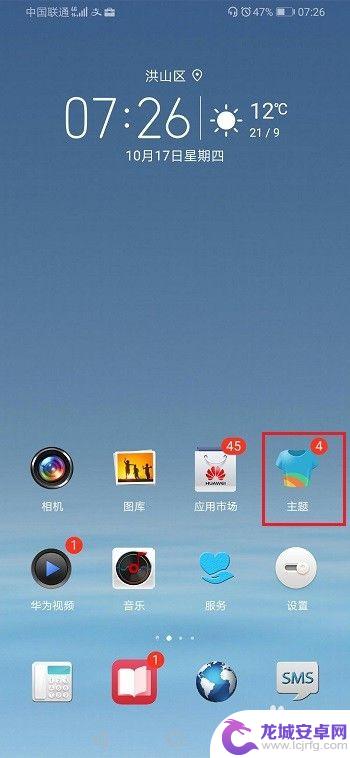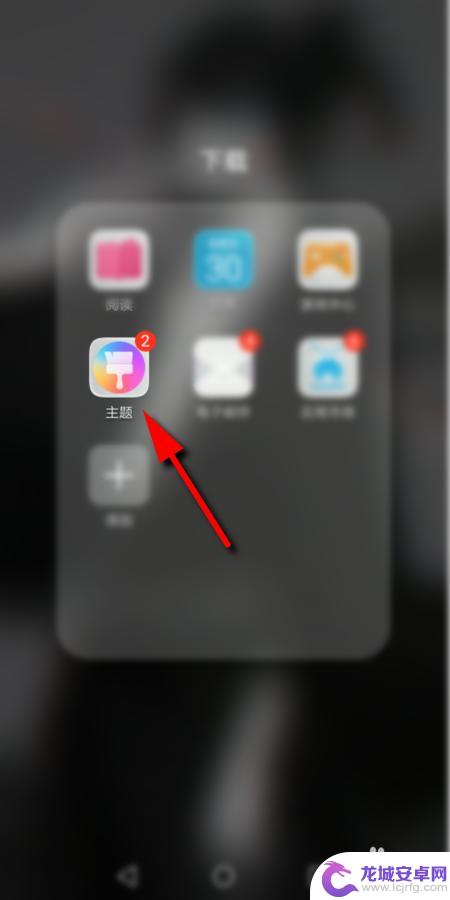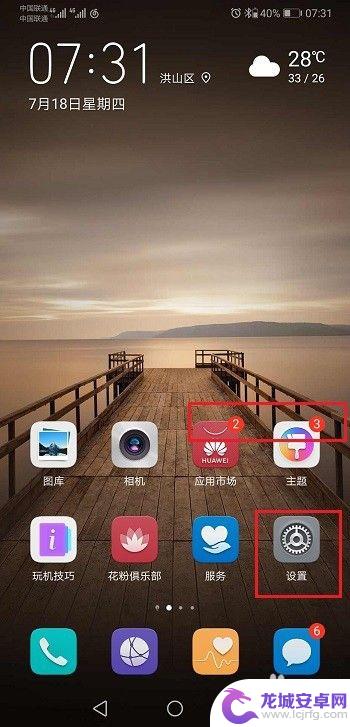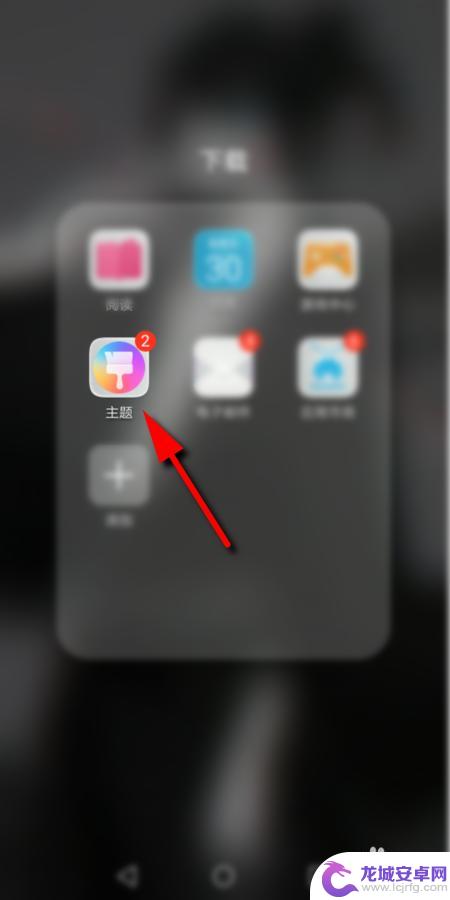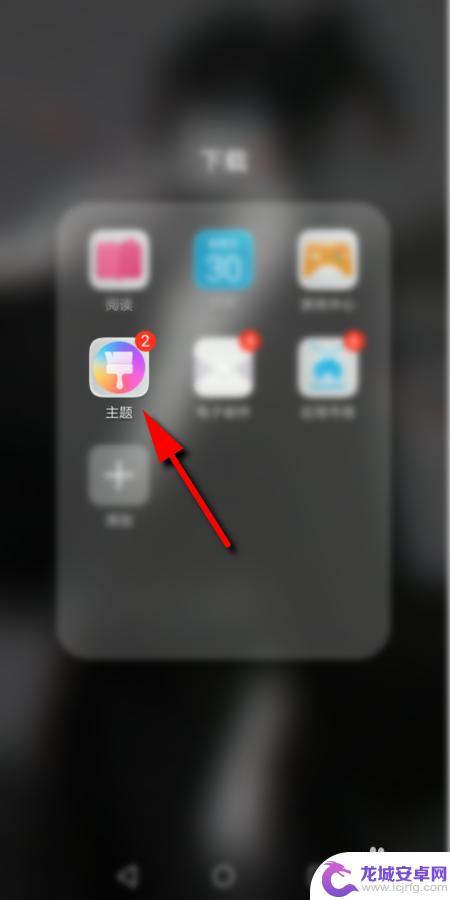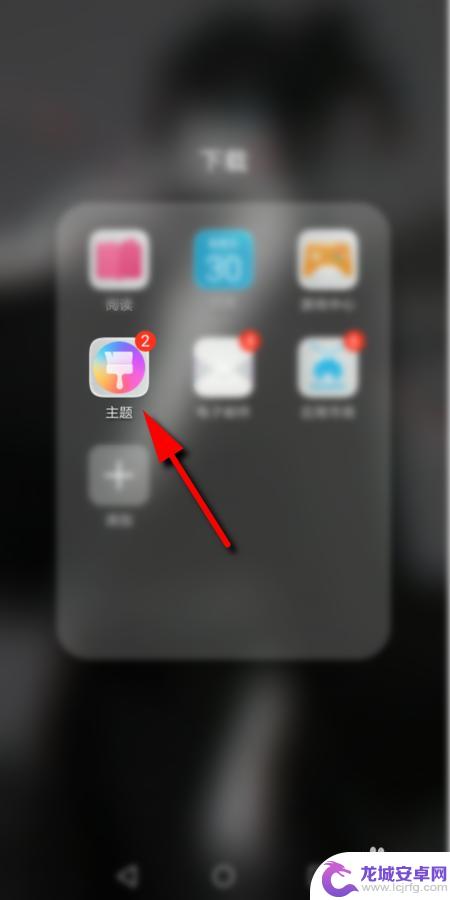手机上面的图标怎么设置 手机桌面图标怎么修改
在现代社会中手机已经成为人们生活中不可或缺的一部分,而手机上的图标设置和手机桌面图标的修改更是让我们对手机个性化定制产生了浓厚的兴趣。通过调整手机上的图标设置,我们可以将常用的应用程序或功能快捷方式放置在桌面上,方便我们的使用。而手机桌面图标的修改,则可以让我们的手机界面更加个性化,符合我们的审美需求。如何进行手机上面的图标设置和手机桌面图标的修改呢?接下来我们将一一为您解答。
手机桌面图标怎么修改
操作方法:
1.首先,在手机上找到并点击自带的【主题】图标
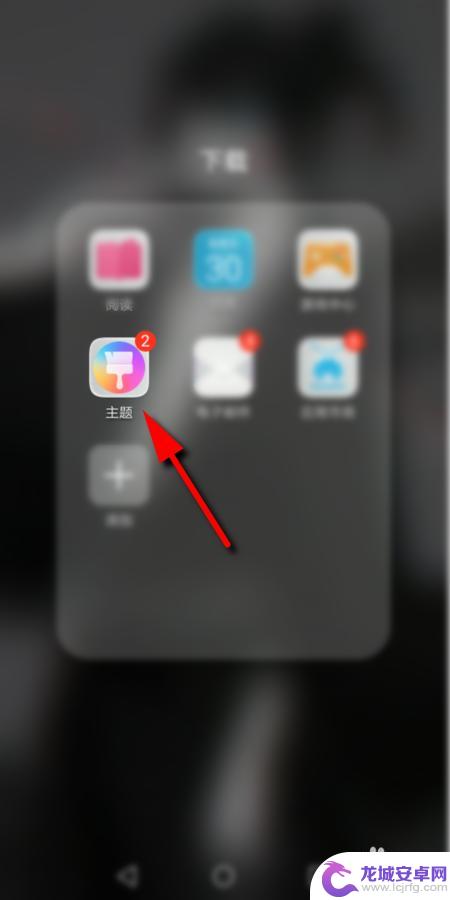
2.进入主题后,点击右下角的【我的】
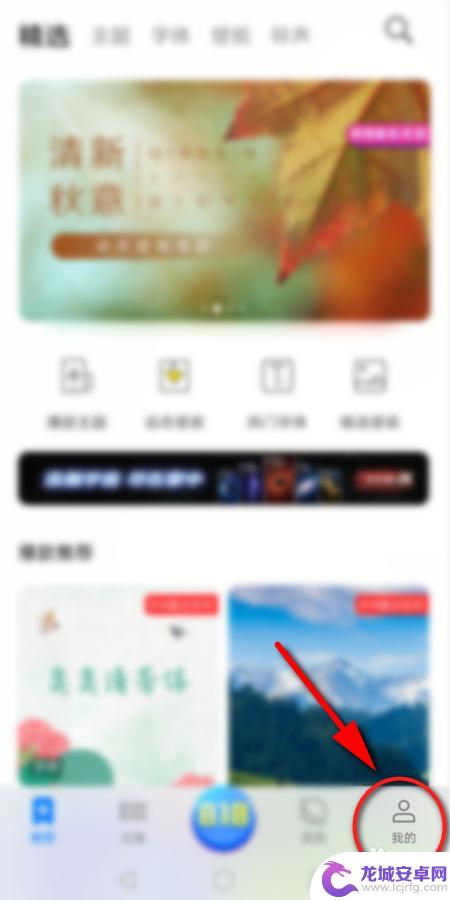
3.然后点击【混搭】选项
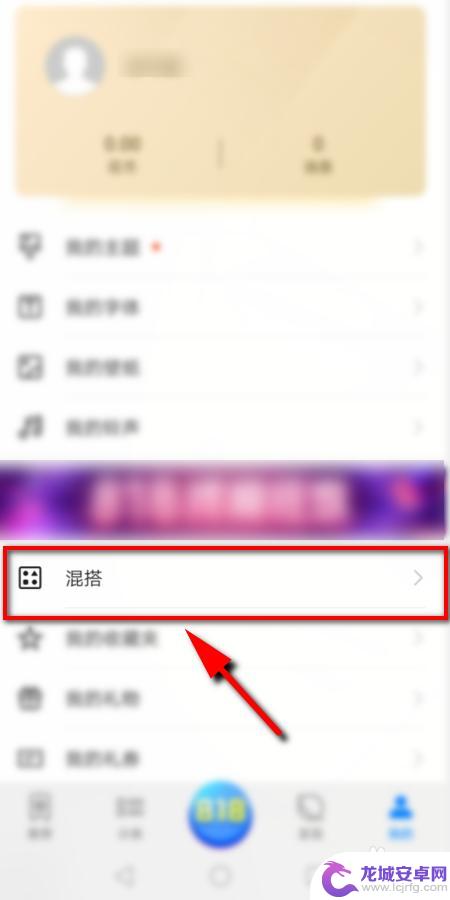
4.在混搭页面选择【图标】选项进入
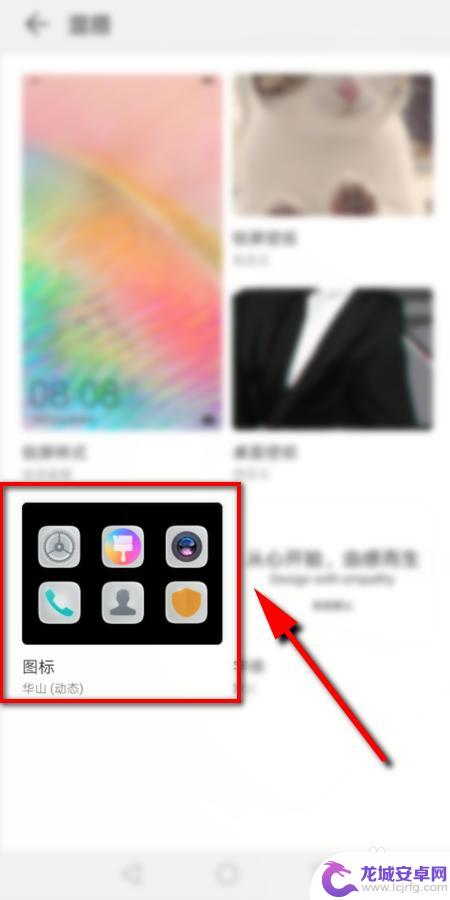
5.进入后可以看到3种 不同处预置图标,点击任一个设置即可。或者点击右上角的【更多】,查看更多的预置图标
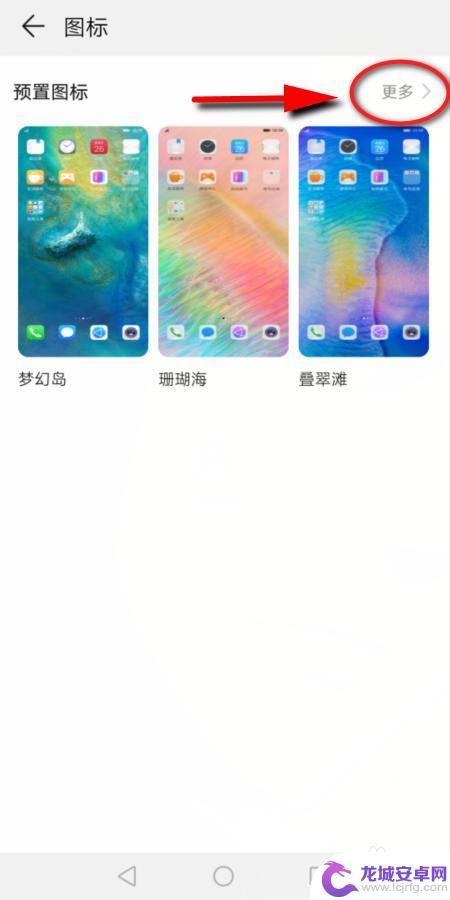
6.接下来选择并点击想要更改的图标样式
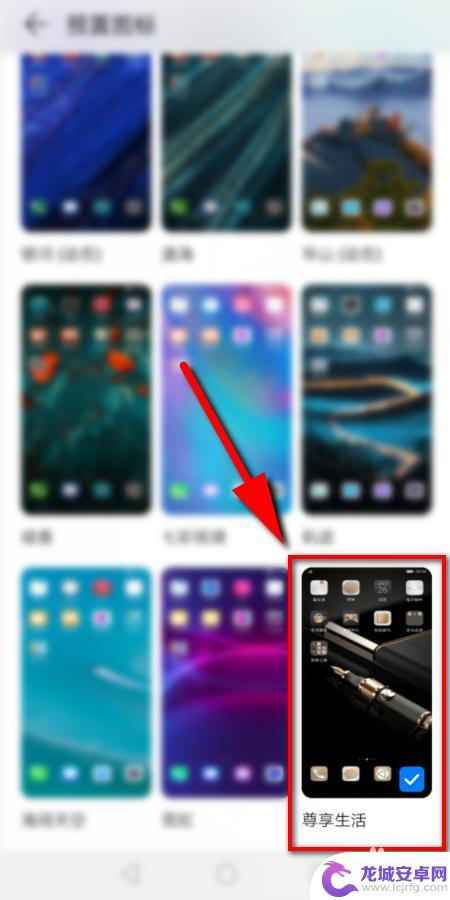
7.然后点击下方的【应用】即可更改手机上的图标

8.最后返回手机桌面,就可以看到改好的图标了
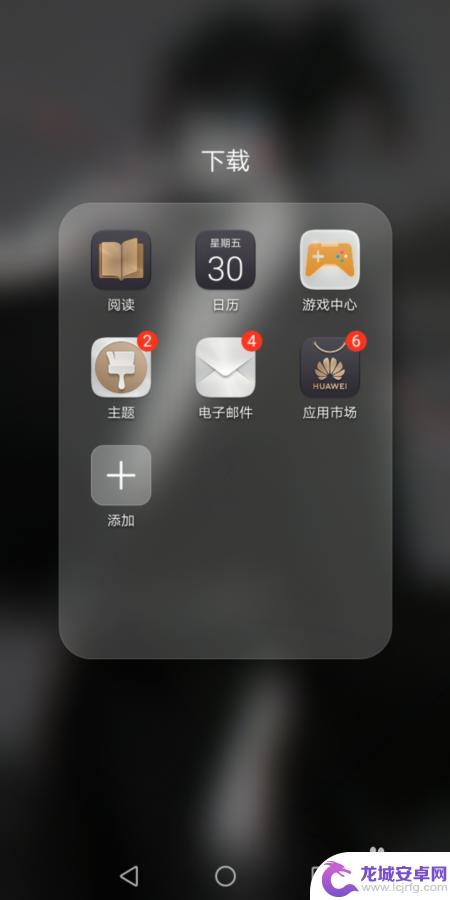
9.总结:
1.打开手机上自带的主题,点击【我的】
2.然后点击【混搭】选项,
3.在混搭页面点击【图标】
4.在预置图标里面选择一个,点击应用即可
以上就是手机上的图标设置方法,如果你也遇到了这种问题,可以根据小编的方法来解决,希望对大家有所帮助。
相关教程
-
手机怎么修改图标颜色 华为手机桌面图标颜色怎么调整
手机桌面图标的颜色是我们日常使用手机时经常会关注的一个细节问题,在华为手机上,如何调整桌面图标的颜色呢?其实很简单,只需要进入手机的设置界面,找到主题选项,然后选择图标风格或图...
-
联想手机人形图标怎么设置 手机桌面图标怎么设置
在移动智能设备上,人形图标和桌面图标的设置都是用户个性化定制的重要组成部分,在联想手机上,设置人形图标和手机桌面图标非常简单。用户只需进入手机设置界面,找到图标设置选项,即可根...
-
手机怎么设置脚标图案 华为手机桌面图标角标设置方法
随着手机功能的日益增强,更个性化的需求也越来越强烈,其中,手机桌面图标的角标图案设置成为最近备受关注的一个话题。华为手机作为市场主流品牌之一,其桌面图标角...
-
手机桌面图标怎么更换 手机桌面图标修改教程
在日常使用手机的过程中,我们经常会对手机的桌面图标进行修改和更换,以使手机界面更加个性化和符合自己的喜好,但是很多人可能不清楚如何进行这一操作,因此今天我们就来介绍一下手机桌面...
-
怎样更改手机图标样式 如何更改手机桌面图标
现代手机具备了丰富的功能和个性化设置,其中之一就是更改手机图标样式和手机桌面图标,随着人们对个性化的追求,许多手机用户希望能够自定义自己手机上的图标,使其与众不同。怎样更改手机...
-
安卓手机怎么设置桌面图标 手机桌面图标个性化设置
在日常生活中,手机已经成为我们不可或缺的重要工具,而手机的桌面图标是我们经常接触的部分,如何设置桌面图标的个性化也成为了许多人关注的话题。对于安卓手机用户来说,设置桌面图标的方...
-
如何用语音唤醒苹果6手机 苹果手机语音唤醒功能怎么开启
苹果6手机拥有强大的语音唤醒功能,只需简单的操作就能让手机立即听从您的指令,想要开启这项便利的功能,只需打开设置,点击Siri和搜索,然后将允许Siri在锁定状态下工作选项打开...
-
苹果x手机怎么关掉 苹果手机关机关不掉解决方法
在我们日常生活中,手机已经成为了我们不可或缺的一部分,尤其是苹果X手机,其出色的性能和设计深受用户喜爱。有时候我们可能会遇到一些困扰,比如无法关机的情况。苹果手机关机关不掉的问...
-
如何查看苹果手机详细信息 苹果手机如何查看详细设备信息
苹果手机作为一款备受瞩目的智能手机,拥有许多令人称赞的功能和设计,有时我们可能需要查看更详细的设备信息,以便更好地了解手机的性能和配置。如何查看苹果手机的详细信息呢?通过一些简...
-
手机怎么把图片保存到u盘 手机照片传到U盘教程
在日常生活中,我们经常会遇到手机存储空间不足的问题,尤其是拍摄大量照片后,想要将手机中的照片传输到U盘中保存是一个很好的解决办法。但是许多人可能不清楚如何操作。今天我们就来教大...